Pregunta
Problema: ¿Cómo arreglar el micrófono Discord que no funciona?
Hola. Tengo un problema continuo con el micrófono Discord que no funciona. Uso la plataforma cuando juego a League of Legends, por lo que es increíblemente molesto cuando puedo escuchar a otros jugadores, pero nadie me escucha a mí. Por favor ayuda
Respuesta resuelta
Discord es un servicio y una aplicación de VoIP gratuitos que ofrece una comunicación accesible a través de voz, video y texto. Lanzada inicialmente en 2015, la aplicación logró construir una comunidad que supera los 250 millones en todo el mundo.
[1]. Con la audiencia inicialmente dirigida de jugadores, Discord ahora está superando a marcas como Teamspeak, Slack o Skype debido a una expansión masiva del espacio de comunicación empresarial y del hogar individual usuarios.La aplicación es excelente, aunque debido a una carga masiva del servidor y errores comunes, la aplicación Discord recibe actualizaciones regularmente. Uno de los problemas más problemáticos en estos días es un micrófono Discord que funciona mal, que no se ha solucionado a través de las últimas actualizaciones. Foros relacionados con juegos[2] están llenos de informes de personas sobre el micrófono Discord que no funciona. Según la comunidad, el problema deja que el usuario escuche al interlocutor, pero este no puede comunicarse.
Según la comunidad, el sonido y el micrófono que no funcionan en el problema de Discord pueden estar relacionados con las últimas actualizaciones de Windows. Debido a las modificaciones implementadas en algunas configuraciones de privacidad de Windows 10, es posible que la aplicación Discord no tenga permiso para usar el micrófono. Por lo tanto, una de las soluciones para arreglar el micrófono no funciona en el problema de Discord sería cambiar la configuración de privacidad o retirar la actualización instalada. Antes de iniciar cualquier cambio, navegue hasta el Comienzo menú y abrir Ajustes. Encontrar Actualización y seguridad sección y haga clic en actualizacion de Windows. Busque el historial de actualizaciones de Windows y verifique la fecha en la que se instaló la última actualización. Si la fecha coincide con el micrófono de Discord y los sonidos no funcionan, entonces el culpable puede ser los cambios en la configuración de privacidad de Windows 10.
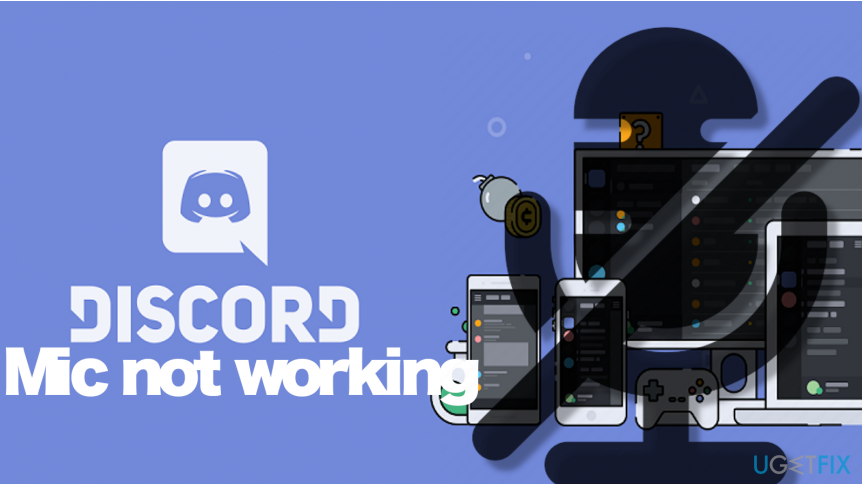
El problema ha estado sucediendo desde 2016 y parece ser el más agudo para los jugadores de Rainbow Six Siege (R6), The League of Legends, Fortnite, PUBG y otros videojuegos populares. Desafortunadamente, ni Discord ni los servicios de soporte del juego brindan explicaciones sobre por qué el micrófono deja de funcionar en Discord. Sin embargo, existen muchas soluciones, y dado que cada problema depende de varios factores diversos, es esencial ser paciente e intentar identificar al culpable del problema, probando cada solución una por una.
El análisis de los problemas y las posibles soluciones nos permitió preparar las soluciones más comunes respondiendo a la acalorada pregunta sobre cómo arreglar el micrófono Discord que no funciona.
SUGERENCIA: antes de cambiar a las soluciones avanzadas de micrófono Discord que no funcionan, le recomendamos que inicie una herramienta de reparación automática ReimagenLavadora Mac X9 que verificaría cuidadosamente el sistema en busca de problemas como entradas de registro faltantes, servicios comprometidos, bibliotecas dañadas y similares.
Método 1. Cambiar la configuración de privacidad
Para reparar el sistema dañado, debe adquirir la versión con licencia de Reimagen Reimagen.
El problema del micrófono Discord que no funciona ha sido más prolífico en el sistema operativo Windows 10. En este caso, el problema puede estar estrechamente relacionado con las actualizaciones del creador de Windows.[3], que desentrañó grandes cambios en la configuración de privacidad. Por lo tanto, para arreglar que el micrófono Discord no funcione, siga estos pasos:
- Hacer clic Tecla de Windows + I para abrir el Ajustes menú.
- Abre el Intimidad sección y encontrar un Micrófono.
- Deslice una palanca junto al Permitir que las aplicaciones accedan al micrófono opción a Sobre.
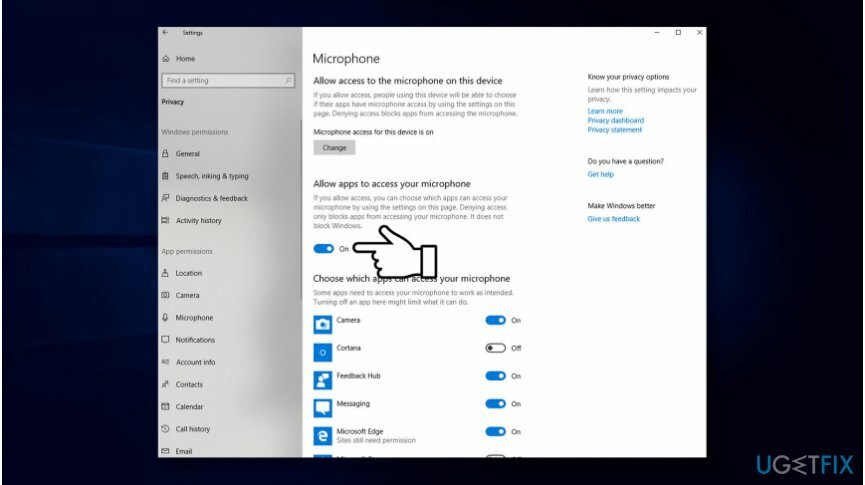
Si no desea que las aplicaciones individuales tengan acceso al micrófono, puede cambiar la configuración avanzada y deshabilitar el permiso para esas aplicaciones por separado.
Método 2. Configurar servidores DNS
Para reparar el sistema dañado, debe adquirir la versión con licencia de Reimagen Reimagen.
Muchas personas informaron que la configuración de sus servidores DNS en los servidores de Google ayudó a solucionar el problema de que el micrófono Discord no funciona en Windows. Aunque el método no es difícil de realizar, asegúrese de insertar los números correctos en la pestaña de servidor y DNS preferido:
- Abra la barra de búsqueda de Windows y escriba Panel de control en.
- Selecciona el Panel de control opción y encontrar la Redes y recursos compartidos.
- En el Centro de redes y recursos compartidos, haga clic en Cambiar la configuración del adaptador.
- Ahora haga clic derecho en el icono de conexión (Conexión de área local o Conexión de red inalámbrica) y seleccione Propiedades.
- marca el Protocolo de Internet versión 4 (TCP / IPv4) y abrir Propiedades.
- Localice y abra el General pestaña.
- Seleccione Obtener la dirección del servidor DNS automáticamente y haga clic en está bien.
- Si el Obtener la dirección del servidor DNS automáticamente fue verificado previamente, seleccione el Utilice la siguiente dirección de servidor DNS en su lugar opción.
- Ingrese las siguientes direcciones de servidor y haga clic en OK después:
Servidor DNS preferido: 8.8.8.8
Servidor DNS alternativo: 8.8.4.4
O
Servidor DNS preferido: 208.67.222.222
Servidor DNS alternativo: 208.67.220.220
Método 3. Modificar la configuración de sensibilidad de entrada automática
Para reparar el sistema dañado, debe adquirir la versión con licencia de Reimagen Reimagen.
En caso de que haya cambiado accidentalmente la configuración de sensibilidad de entrada automática en Discord o estas configuraciones fueron cambia automáticamente después de una actualización, intente cambiar la sensibilidad a Automático para arreglar que el micrófono Discord no funcione.
- Abre el Aplicación de discordia y navegar a Ajustes de usuario en la esquina inferior izquierda de la ventana.
- Seleccione Voz y video y desplácese hacia abajo hasta que vea el Sensibilidad de entrada opción.
- Si la opcion Automáticamente está desactivado, enciéndalo.
- Coloque el control deslizante manual en algún lugar en el medio y verifique si el problema ha desaparecido.
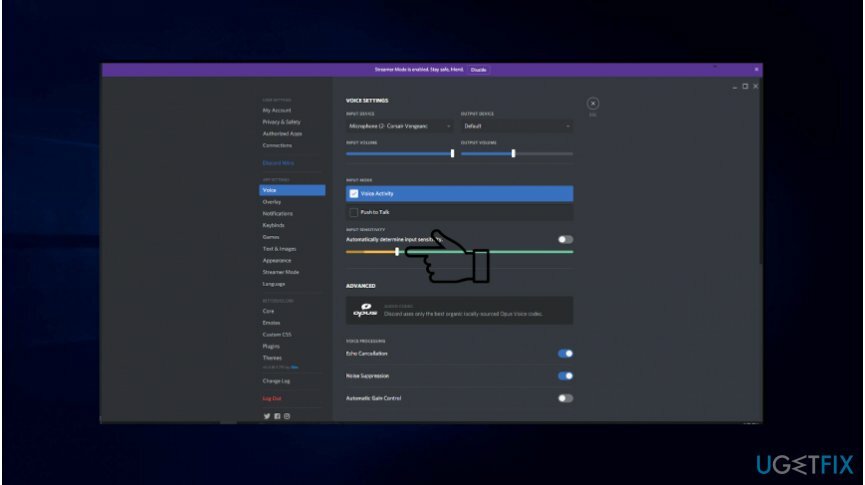
Si ninguna de las soluciones ayudó a solucionar el problema del micrófono de Discord, verifique si no hay problemas con las actualizaciones de Windows. Vaya a Actualizaciones y seguridad en la configuración de Windows y verifique el Historial de actualizaciones. Es posible que falten algunas de las actualizaciones cruciales de software o hardware, por lo que debe configurar el sistema para que instale las pendientes. En caso de que el problema haya comenzado inmediatamente después de la instalación de la actualización de Windows, puede optar por revertirlo.
Repara tus errores automáticamente
El equipo de ugetfix.com está tratando de hacer todo lo posible para ayudar a los usuarios a encontrar las mejores soluciones para eliminar sus errores. Si no quiere luchar con las técnicas de reparación manual, utilice el software automático. Todos los productos recomendados han sido probados y aprobados por nuestros profesionales. Las herramientas que puede utilizar para corregir su error se enumeran a continuación:
Oferta
¡hazlo ahora!
Descarga FixFelicidad
Garantía
¡hazlo ahora!
Descarga FixFelicidad
Garantía
Si no corrigió su error con Reimage, comuníquese con nuestro equipo de soporte para obtener ayuda. Por favor, háganos saber todos los detalles que crea que deberíamos saber sobre su problema.
Este proceso de reparación patentado utiliza una base de datos de 25 millones de componentes que pueden reemplazar cualquier archivo dañado o faltante en la computadora del usuario.
Para reparar el sistema dañado, debe adquirir la versión con licencia de Reimagen herramienta de eliminación de malware.

Acceso privado a Internet es una VPN que puede evitar que su proveedor de servicios de Internet, Gobiernoy a terceros para que no rastreen su sitio en línea y le permitan permanecer completamente anónimo. El software proporciona servidores dedicados para la descarga de torrents y la transmisión, lo que garantiza un rendimiento óptimo y no lo ralentiza. También puede evitar las restricciones geográficas y ver servicios como Netflix, BBC, Disney + y otros servicios de transmisión populares sin limitaciones, independientemente de dónde se encuentre.
Los ataques de malware, en particular el ransomware, son, con mucho, el mayor peligro para sus archivos de imágenes, videos, trabajo o escuela. Dado que los ciberdelincuentes utilizan un algoritmo de cifrado robusto para bloquear datos, ya no se puede utilizar hasta que se pague un rescate en bitcoin. En lugar de pagar a los piratas informáticos, primero debe intentar utilizar alternativas recuperación métodos que podrían ayudarlo a recuperar al menos una parte de los datos perdidos. De lo contrario, también podría perder su dinero, junto con los archivos. Una de las mejores herramientas que podría restaurar al menos algunos de los archivos cifrados: Recuperación de datos Pro.